Realizzare delle Live Photo con l'IPhone e raccoglierle in un album fotografico dinamico
Trucchi e consigli
Una foto è, per definizione, la riproduzione statica di un particolare momento. Grazie alle Live Photo potete invece realizzare scatti vivi e dinamici. Questa funzione è presente a partire dall'iPhone6 ed è integrata nella app della fotocamera.
Quando si scatta una Live Photo non viene immortalato solo un momento, ma si realizza una registrazione che inizia e finisce 1.5 secondi prima e dopo l'istante protagonista del vostro scatto, audio incluso. Ogni Live Photo ha quindi una durata di tre secondi.
Si potrebbe pensare che una Live Photo sia di fatto un piccolo video, ma in realtà si tratta di una serie di scatti JPEG e può essere paragonata più ad un flip-book. Per attivare una Live Photo non c'è alcun bottone da premere o su cui cliccare. La foto viene inizialmente visualizzata come immagine immobile e il movimento viene riprodotto solo quando si tiene premuto il dito sullo schermo. Se si toglie il dito, la Live Photo torna ad essere una foto classica.
Vi mostriamo le situazioni più adatte per scattare Live Photo, come rielaborarle ed inviarle ad amici e parenti.
Quali sono le situazioni ideali per realizzare una Live Photo?
La peculiarità delle Live Photo è la riproduzione di un movimento in un'unica immagine. Per questo motivo, non ha molto senso realizzare Live Photo quando si fotografano paesaggi, attrazioni turistiche o soggetti di natura morta. Ricordate anche che questo tipo di foto occupano molta più memoria di una normale foto e non dimenticate quindi di attivare questa funzione solo quando è veramente necessario.
Bambini in movimento, animali domestici che giocano, amici che ballano durante una festa o un momento di relax durante un evento sportivo sono i momenti ideali in cui attivare questa modalità. Anche un selfie in un luogo con molto vento o davanti ad una cascata è una situazione ideale per questo genere di foto, perché potrete immortalare l'ambiente che vi circonda in tutta la sua dinamicità. In ogni caso, perché queste foto abbiano davvero senso deve esserci qualche elemento in movimento all’interno del vostro scatto.
Rielaborare le Live Photo sull'iPhone
Se aprite la vostra Live Photo con la app Foto, potete apportare modifiche in due modi. Nel primo caso potete modificare la Foto principale, cioè la foto statica che viene mostrata al termine dell’animazione. Aprendola in modalità elaborazione, visualizzerete nella parte inferiore dello schermo il filmato suddiviso in fotogrammi. La Foto principale selezionata viene evidenziata con una cornice bianca. Questa cornice può essere spostata verso destra e sinistra, in modo da selezionare ogni volta una nuova foto. Una volta riposizionata la cornice, visualizzerete l'avviso "Foto principale". Cliccando sulla foto verranno applicate e apportate le modifiche che volete effettuare. In questa modalità di elaborazione, in alto a sinistra, potete anche attivare o disattivare l'audio del video. Le Live Photo offrono anche l'opportunità di applicare alcuni particolari effetti, ma non nella modalità di elaborazione. Potete selezionare gli effetti trascinando la vostra Live Photo verso la parte superiore dello schermo. Qui troverete svariati effetti, come «Loop», «Rimbalzo» o «Esposizione lunga». Cliccando sull'effetto desiderato, lo applicherete in automatico alla vostra foto e potrete comunque eliminarlo o cambiarlo in qualsiasi momento.
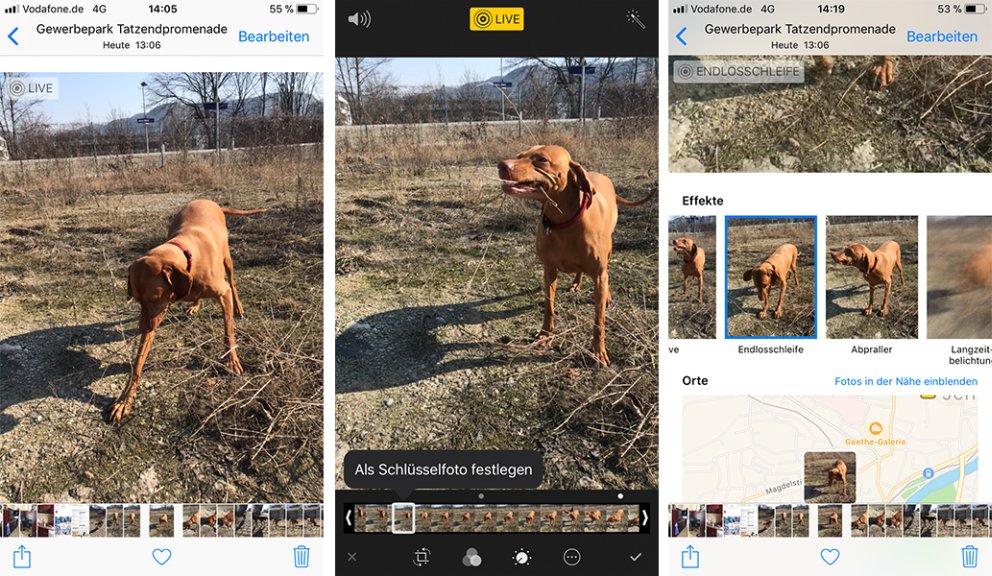
Inviare una Live Photo
Se volete inviare Live Photo tra due iPhone dotati di questa funzione, non avrete alcun genere di problema. Le foto vengono infatti inviate tramite Air Drop. Anche Facebook permette di pubblicare senza difficoltà le Live Photo.
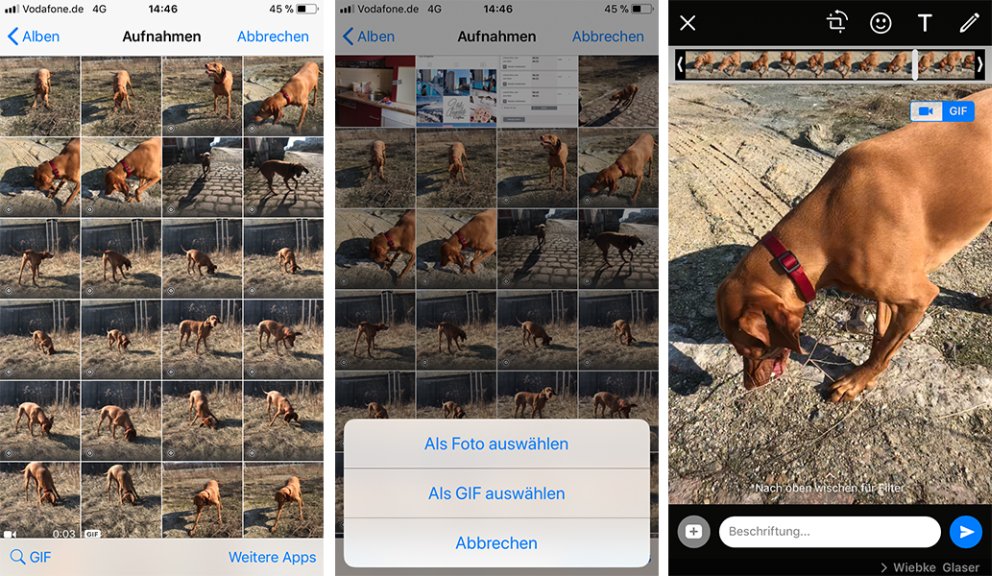
La trasmissione tramite altri canali, come ad esempio WhatsApp, non è così immediata se si tratta di inviare la foto da un iPhone ad uno smartphone Android. Per poter inviare il movimento dell'immagine, l'unica possibilità è quella di convertire la vostra Live Photo in un file GIF. Per effettuare questa conversione, potete utilizzare la app «Lively – Live Photo to GIF». Se invece inviate la vostra foto via WhatsApp questa conversione verrà effettuata automaticamente. In questo caso dovete cliccare sul tasto con il più che si trova accanto alla casella di testo e selezionare "Invia foto o video". Nella panoramica generale, le Live Photo vengono visualizzate con uno specifico simbolo per le Live Photo. Per selezionarne una, tenete premuto il vostro dito finché non apparirà un nuovo menù. Qui troverete le voci "Seleziona come foto" o "Seleziona come GIF". Cliccando sulla seconda opzione, la Live Photo viene trasformata in un'immagine GIF e poi inviata.
Non dimenticate però che la conversione in GIF, a causa del ridotto spettro di colori, comporta una riduzione di qualità. Per aggirare questo problema, la app«Lively – Live Photo to GIF» vi permette di trasformare la vostra foto in un video.
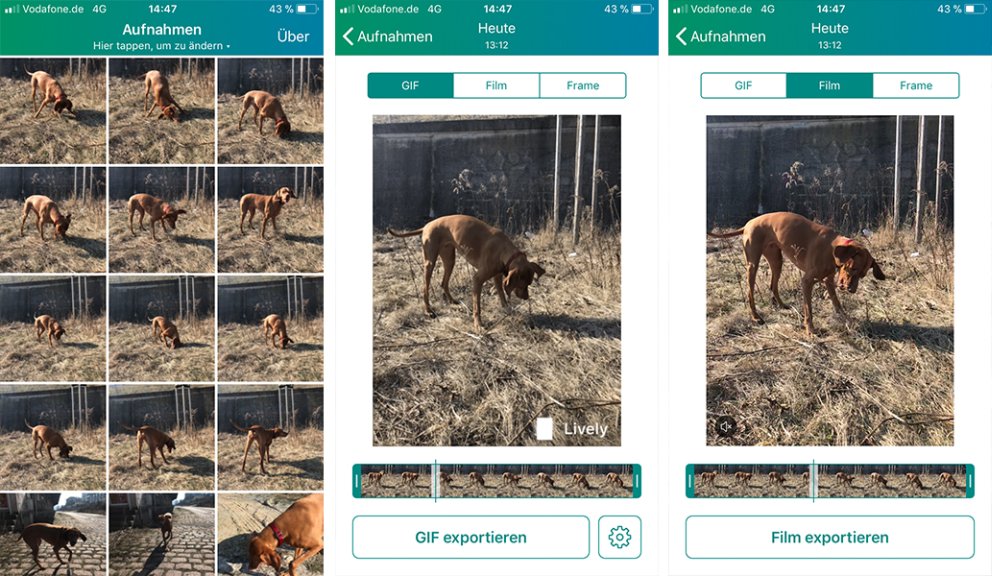
Creare un album fotografico con le Live Photo - la app My Moments di ifolor
La nuovissima app My Moments di ifolor vi permette di realizzare un album fotografico in pochissimi click. Questa app cerca autonomamente i vostri scatti nel vostro smartphone e nei social network che utilizzate, come Facebook o Instagram, e raggruppa tutti i momenti di un determinato giorno. Questo vi permette di realizzare in modo del tutto automatico un album fotografico ricco di scatti indimenticabili.
La app offre anche la possibilità di integrare nel vostro album alcuni filmati (grazie al supporto di Augmented Reality Live Photos). Non aspettatevi ovviamente nessuna magia in stile Harry Potter: le Live Photo di un album stampato non si muoveranno da sole. Potrete però riattivarle con la fotocamera del vostro smartphone, dando ogni volta nuova vita ai vostri scatti.
Questo album fotografico è perfetto per conservare i ricordi a cui siete più legati ma è anche un'ottima idea regalo. Chi lo riceverà potrà rivivere e rivedere tutte le Live Photo e i video semplicemente scansionando il codice QR contenuto nell'album fotografico.
Con l’app «My Moments» le foto live prendono vita
Scaricate gratuitamente la app My Moments e iniziate a creare il vostro personale album fotografico animato.

